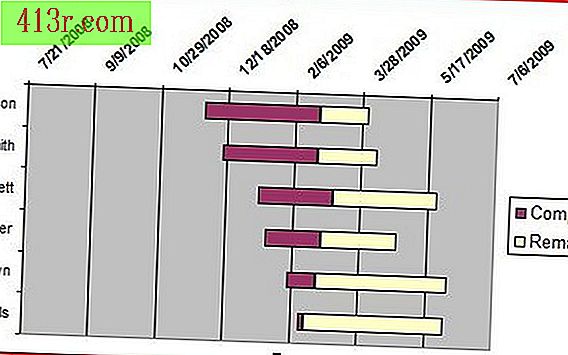Como criar uma tabela de figuras no Microsoft Word

Passo 1
Abra o Microsoft Word.
Passo 2
Abra um novo documento e escreva o conteúdo.
Passo 3
Crie seus números. Cada figura precisa de um rótulo antes de criar a tabela.
Passo 4
Realce a primeira figura à qual você deseja adicionar uma legenda.
Passo 5
Vá até o menu "Inserir". Clique em "Inserir", escolha "Referência" e escolha "Legenda". Uma caixa de diálogo com mais opções será aberta.
Passo 6
Use a lista de seleção para o campo "Label" na caixa de diálogo para decidir como você deseja nomear a figura. O Word nomeará de acordo com o valor padrão do campo "Rótulo", a menos que você personalize a legenda usando o botão "Novo rótulo".
Passo 7
Indica se o Word deve colocar a legenda acima ou abaixo da figura usando a lista de seleção no campo "Local" na caixa de diálogo.
Passo 8
Revise suas seleções e clique no botão "OK" para fechar a caixa de diálogo e aplicar suas escolhas.
Passo 9
Repita as etapas anteriores para inserir legendas para o resto das figuras.
Passo 10
Coloque o cursor no lugar onde você deseja colocar a tabela de figuras.
Passo 11
Vá para a barra de menu novamente. Clique em "Inserir", depois em "Referência" e depois em "Índice e tabelas".
Passo 12
Acesse a aba "Tabela de figuras". Na caixa de diálogo exibida, use as caixas de seleção, as listas de seleção ou os botões "Opções" e "Modificar" para fazer alterações adicionais. Por exemplo, você pode exibir e alinhar números de página, ajustar estilos e alterar o formato da tabela.
Etapa 13
Clique no botão "OK" para criar a tabela de figuras em seu documento do Word.
Passo 14
Observe a tabela de figuras para ter certeza de que ela abre corretamente e está completa e precisa.